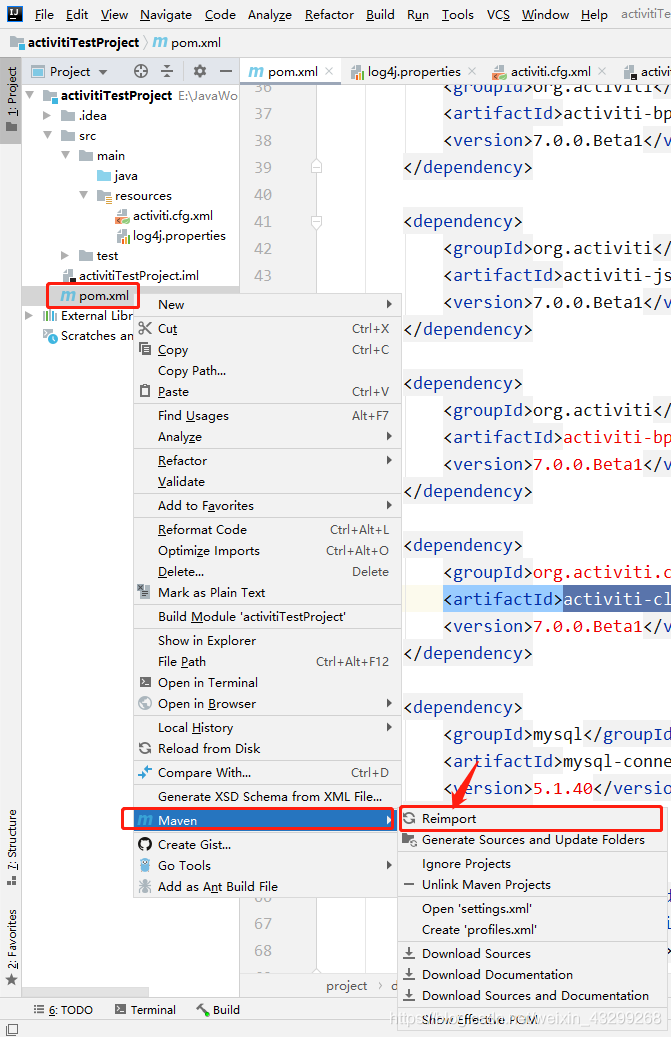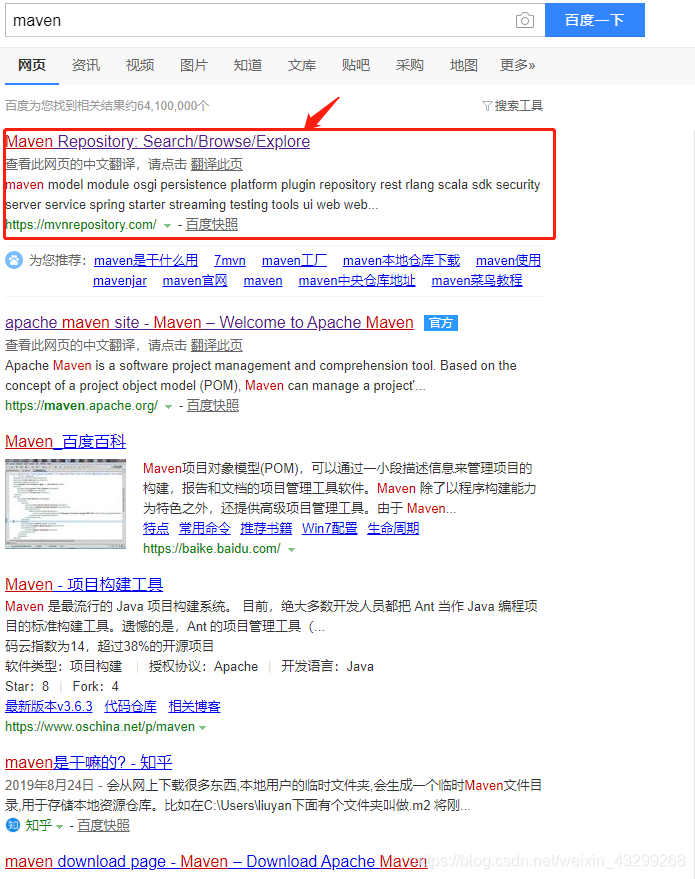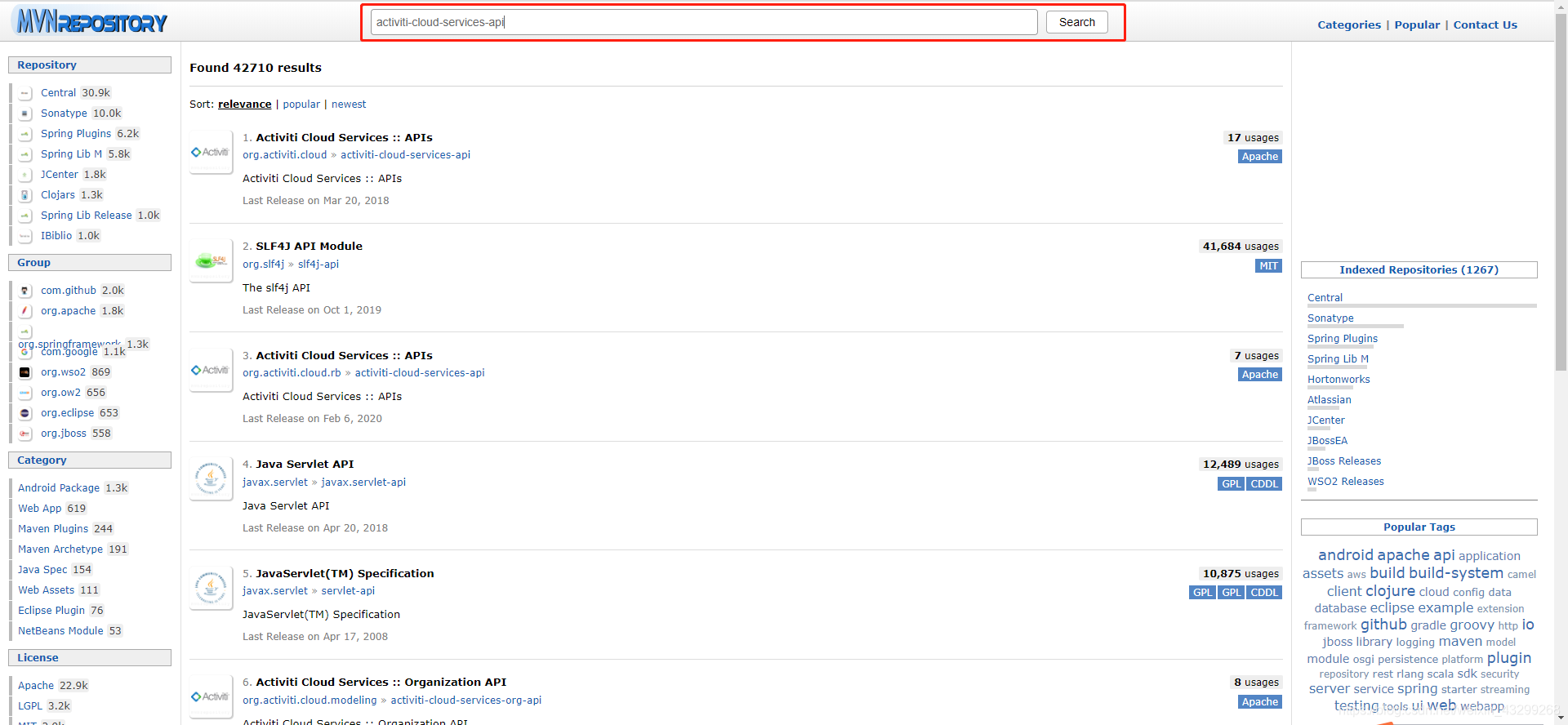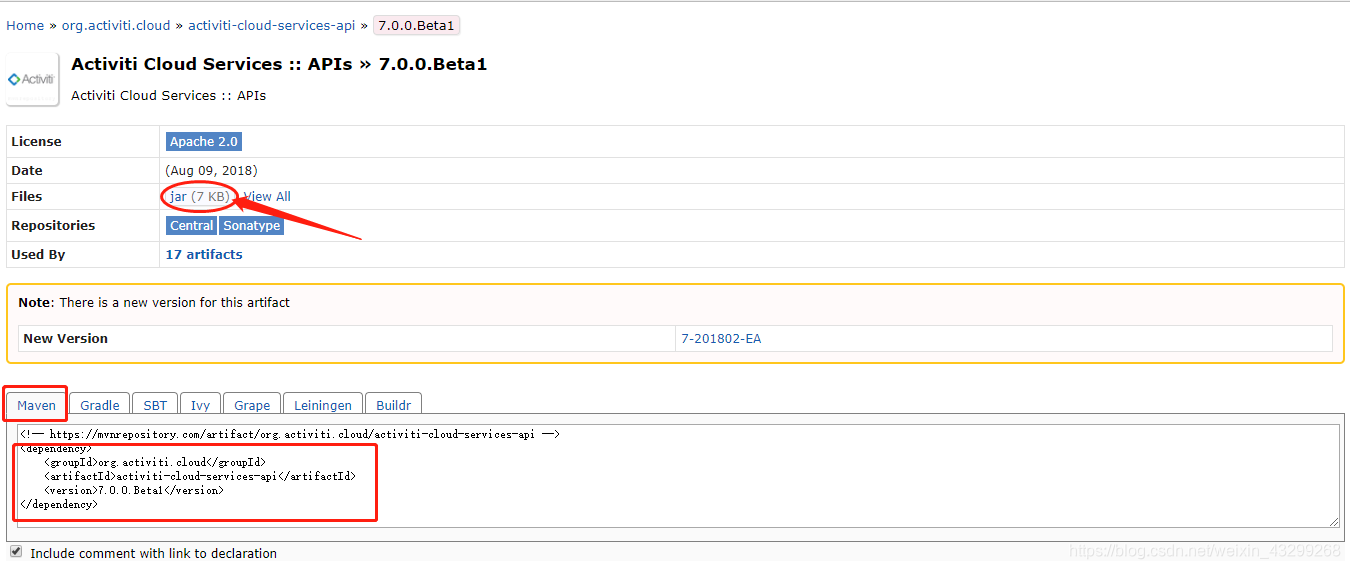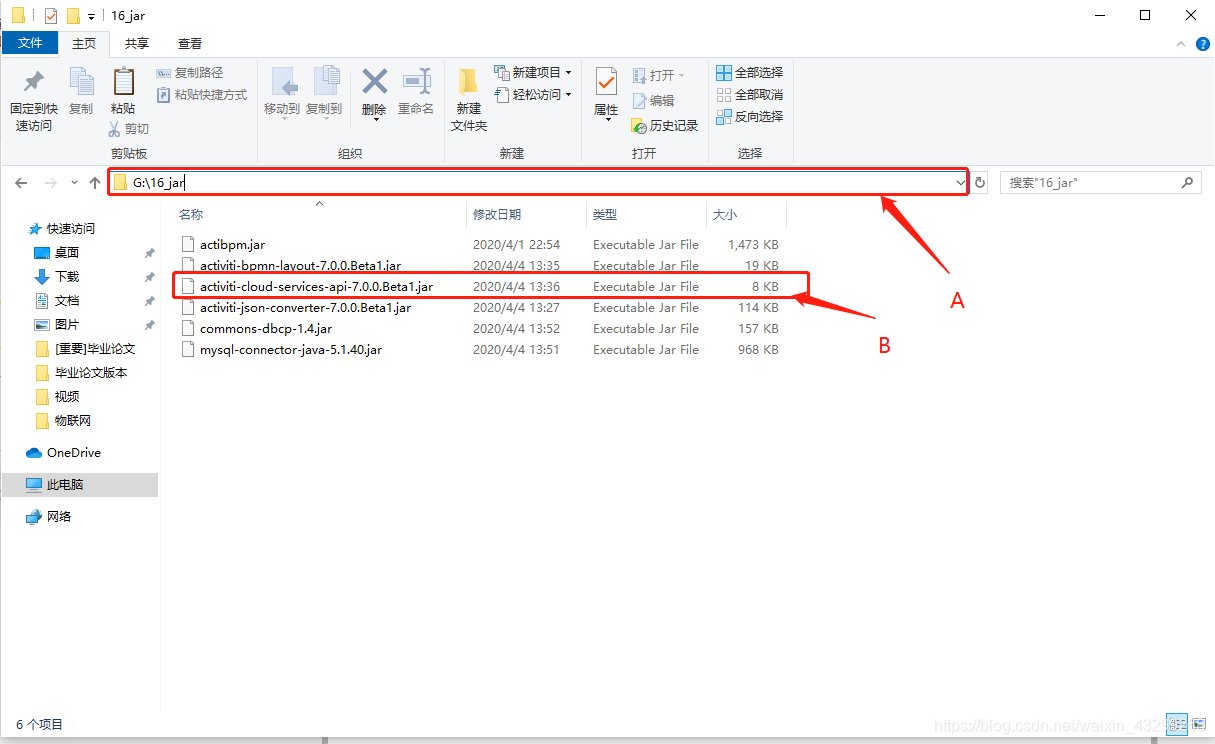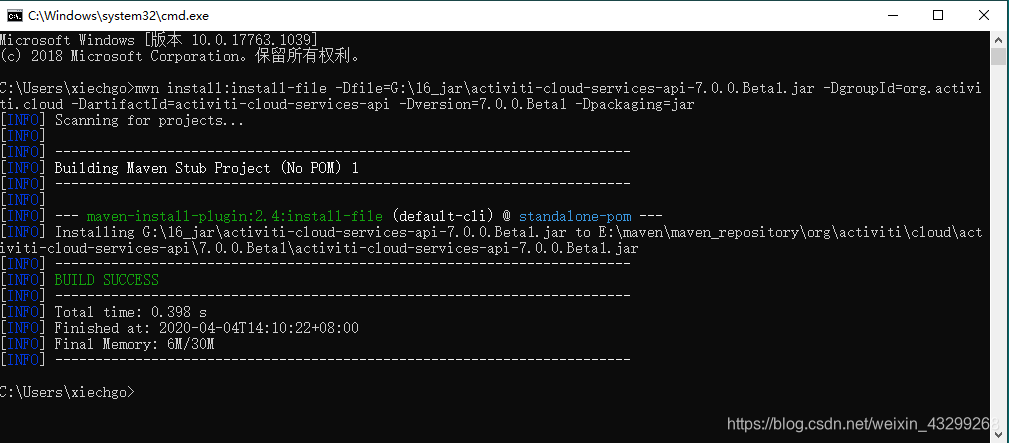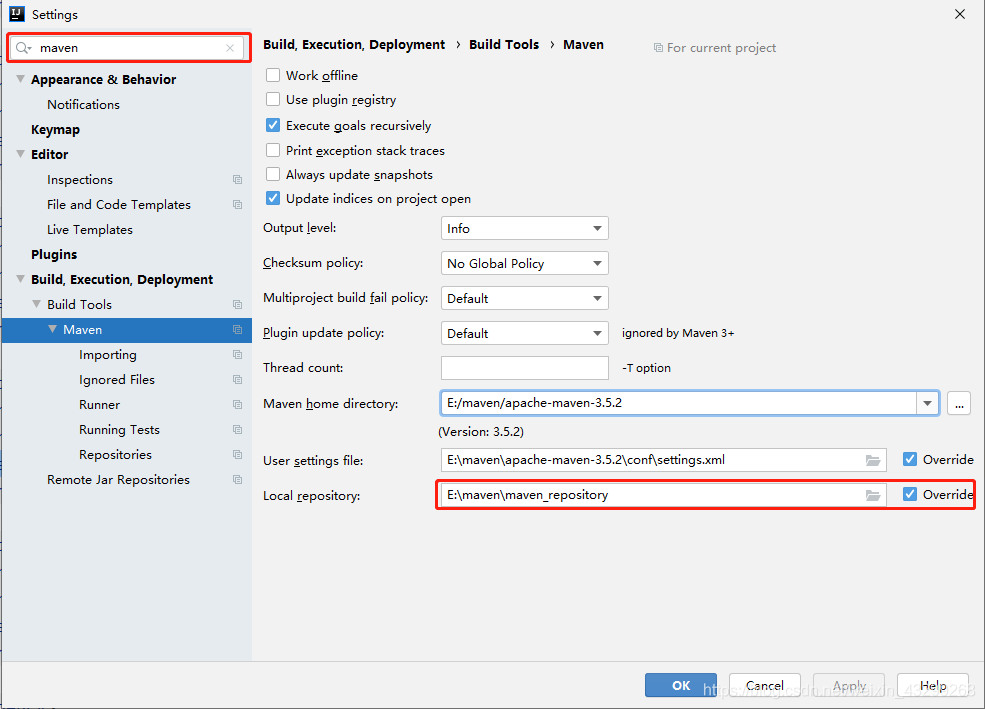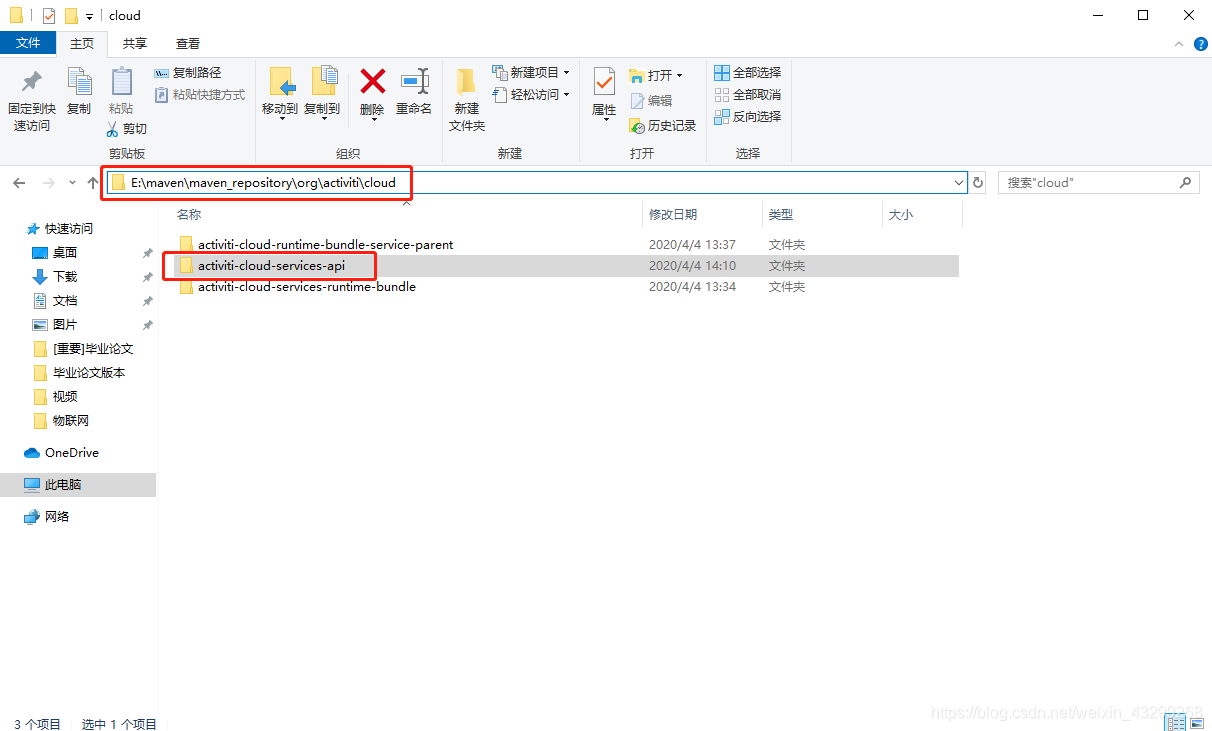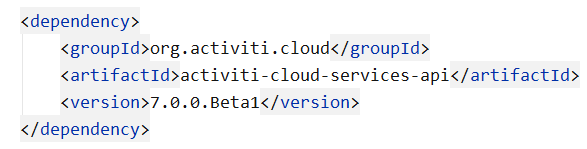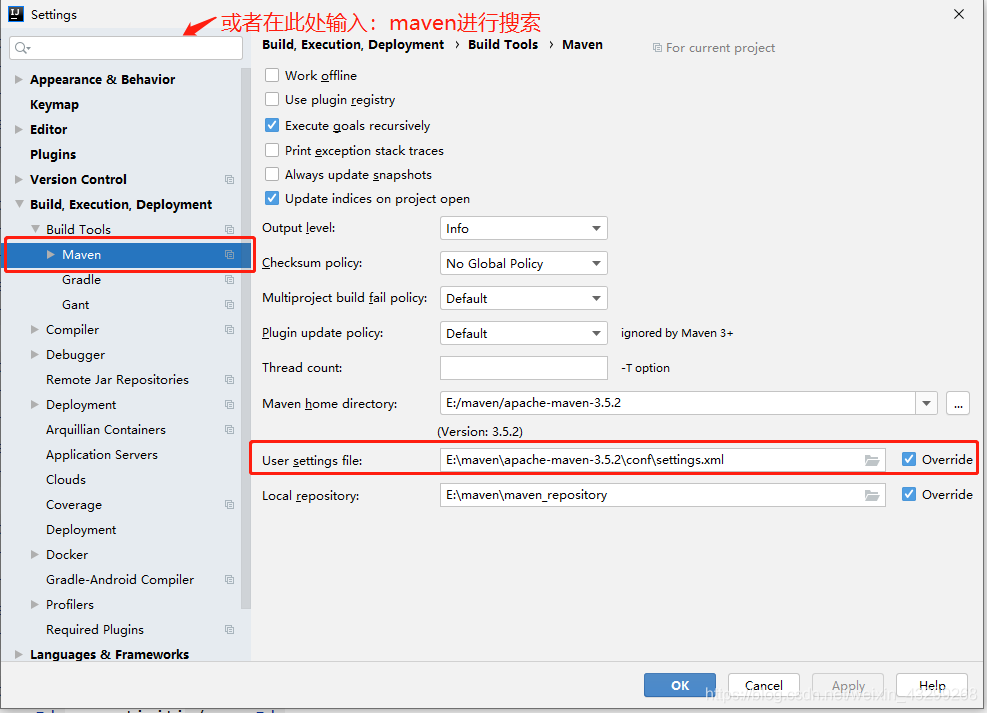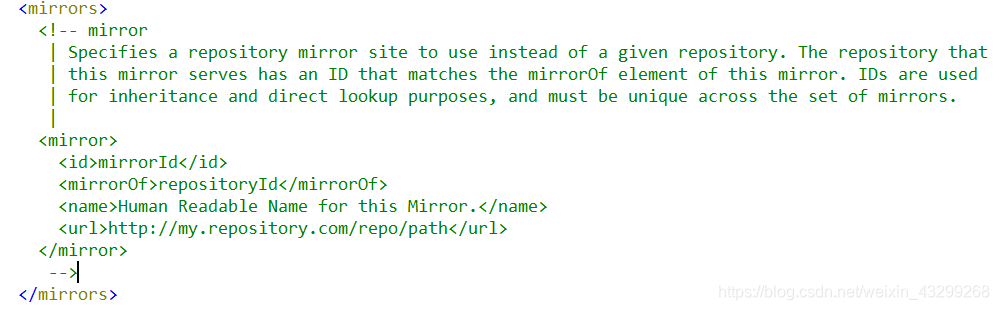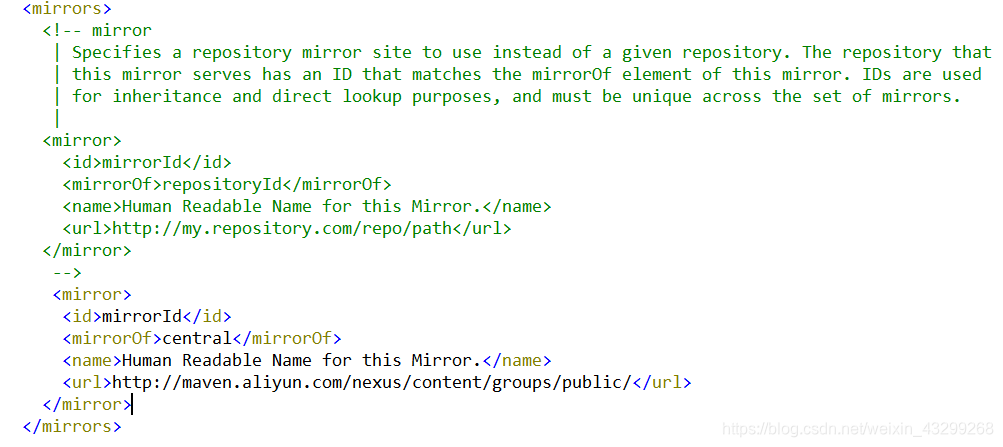在使用IDEA工具的时候,我们经常会出现pom.xml文件依赖速度慢或者是依赖不上等问题,导致pom.xml文件出现报错情况,比如这样:

此时,解决办法有三种:一是使用Reimport继续等待直到问题解决;二是从Maven的中央仓库下载jar包手动安装;三是修改中央仓库地址,使用国内镜像网站。
第一种方式:使用Reimport命令
此方式比较简单,直接在IDEA工具中找到此命令,重新依赖一下即可,速度看心情。
第二种方式:从Maven的中央仓库下载jar包手动安装
我们还是以依赖activiti-cloud-services-api为例,假如在你的pom.xml文件中写的依赖是这样的:
然后,发现一直是红色,此时说明Maven仓库中没有此jar包。手动安装即可。步骤如下:
步骤1:
步骤2:搜索对应的依赖
步骤3:找到对应版本
你需要的版本是,所以找到7.0.0.Beta1这个版本,然后下载jar包到本地电脑。
记得核对一下图片上给的Maven依赖与你IDEA里面的依赖信息是否一致。
步骤4:本地安装jar
在本地计算机中找到刚刚下载的jar包路径,注意A与B处两个位置的信息,一会需要用到。
步骤5:打开黑窗口,使用Maven命令进行安装
Windows系统下使用win+R输入cmd,打开黑窗口。输入指令:
我们还是以刚刚的下载好的jar包为例:
之前A位置的jar包的位置是:G:16_jar
之前B位置的jar包的名字是:activiti-cloud-services-api-7.0.0.Beta1.jar
所以: -Dfile=jar包的位置 —> -Dfile=G:16_jaractiviti-cloud-services-api-7.0.0.Beta1.jar
根据依赖信息可以得到:
-DgroupId=上面的groupId —> -DgroupId=org.activiti.cloud
-DartifactId=上面的artifactId —> -DartifactId=activiti-cloud-services-api
-Dversion=上面的version—> -Dversion=7.0.0.Beta1
综上,你应该在黑窗口输入的指令是:
如下图所示:
然后,你在你的本地仓库地址,看到是否存在对应的jar包:
步骤6:返回IDEA查看是否解决问题
此时,可以看到IDEA工具的jar包依赖已经不在是红色,说明已经手动安装成功。
第三种方式:修改中央仓库地址,使用国内镜像网站
Maven仓库下载的顺序是先本地,再私服,最后走中央仓库。由于中央仓库的网站访问速度特别慢,导致很多时候下载jar很难下载。此时应该考虑换成国内的镜像网站。推荐使用阿里云的镜像网站,地址是:
注意,直接使用浏览器访问不了,需要在Maven配置文件中进行适当的修改。
步骤1:找到IDEA中的Maven配置文件
步骤2:修改setting.xml文件
找到标签,然后在里面添加代码。修改前是:
修改后是:
然后保存,重启IDEA即可。
今天的文章
idea找不到依赖项分享到此就结束了,感谢您的阅读。
版权声明:本文内容由互联网用户自发贡献,该文观点仅代表作者本人。本站仅提供信息存储空间服务,不拥有所有权,不承担相关法律责任。如发现本站有涉嫌侵权/违法违规的内容, 请发送邮件至 举报,一经查实,本站将立刻删除。
如需转载请保留出处:https://bianchenghao.cn/133173.html